时间:2016-04-04 16:51 来源: 我爱IT技术网 作者:佚名
学校的成绩表有许多班级,每张班级的成绩表样式都相同,当需要在所有成绩表中的相同单元格内输入相同的数据或进行相同的格式设置时,您是否在一张表一张表的进行设置呢?其实还有更好的方法:可以将这些工作表选定为工作组,在其中的一张工作表中进行输入或编辑操作后,工作组中的其他表就会被设置成相同的格式。你试试看,是不是很神奇!
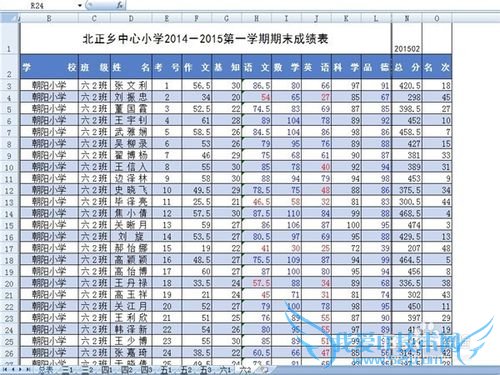
前期准备工作(包括相关工具或所使用的原料等)
excel2007详细的操作方法或具体步骤
先选中“三1”工作表标签,再按住“shift”键,单击“六2”表标签,将十张工作表全部选中,这时文件名旁边多了“工作组”字样。
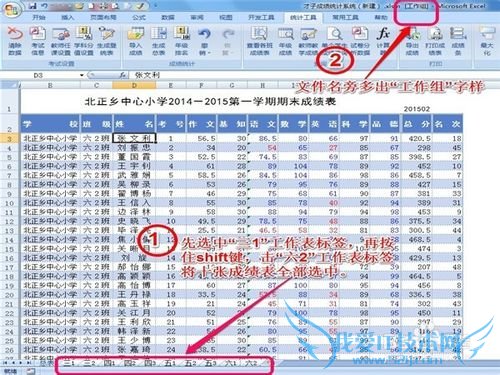
我们先来修改其中一张表中的“学校”名称,将学校这一列选中,修改为“朝阳小学”。
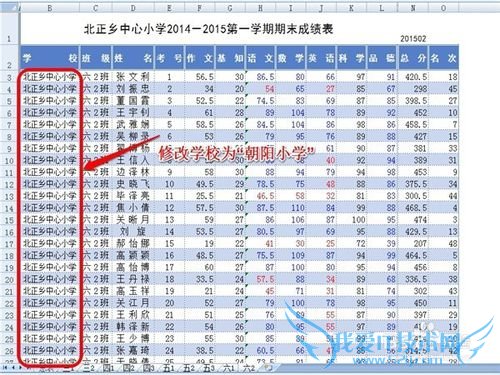
下面要注意了,不要按“enter”键,要按组合键“ctrl+enter”,这样所有的学校名称就会全部变为修改后的名称了。
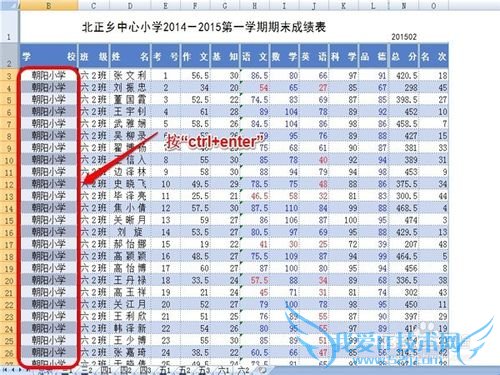
接着我们要设置表格的边框。选中整张表,右击弹出快捷菜单,选择其中的“设置单元格格式”。
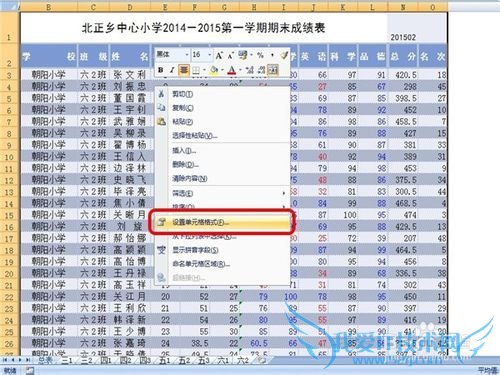
在“单元格格式”对话框中,选择“边框”选项卡,选择线条的颜色为“黑色”,选择“外边框”和“内部”并确定。
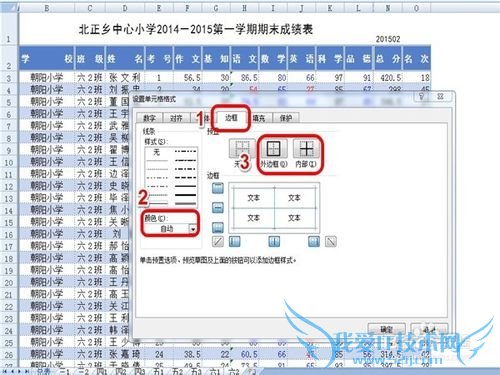
这张图是我们修改了内容和设置格式后的效果。
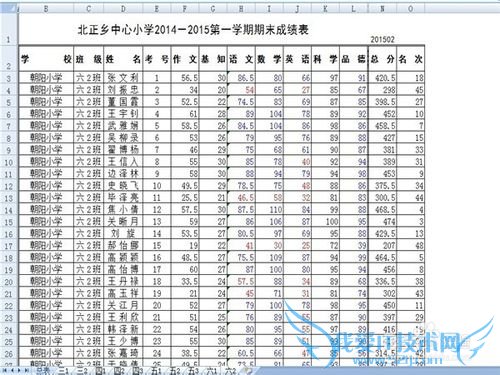
其他表是不是也修改了呢?我们任选一张表来看,这是“五1”工作表的效果。就这么简单,利用excel工作组功能,可以快速修改或设置多张工作表。
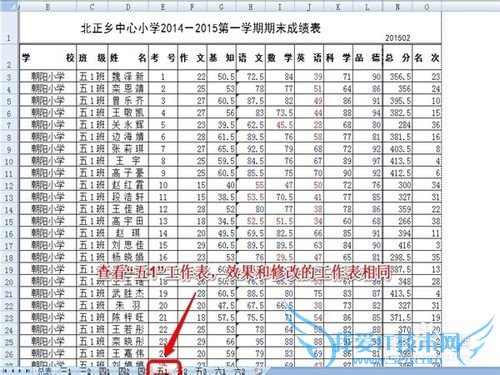
注意事项
excel的工作组不能对表中的图形、图表、按钮等对象进行修改设置。经验内容仅供参考,如果您需解决具体问题(尤其法律、医学等领域),建议您详细咨询相关领域专业人士。作者声明:本教程系本人依照真实经历原创,未经许可,谢绝转载。- 评论列表(网友评论仅供网友表达个人看法,并不表明本站同意其观点或证实其描述)
-
